In WordPress, l’intestazione personalizzata è una caratteristica del tema che consente di modificare l’intestazione e l’immagine dell’header del sito. Questa caratteristica è disponibile dalla versione 3.0 di WordPress.
L’header del sito web appare in alto in ogni pagina del sito WordPress ed è la prima cosa che i visitatori vedono. I proprietari dei siti web possono utilizzare la caratteristica dell’header personalizzato per dare una prima impressione migliore e rendere gli utenti più propensi a esplorare le pagine.
A seconda del tema, è possibile apportare modifiche all’header utilizzando il Personalizza tema di WordPress o l’Editor completo del sito di WordPress. È anche possibile personalizzare l’header del sito web utilizzando un plugin di WordPress o un codice personalizzato.
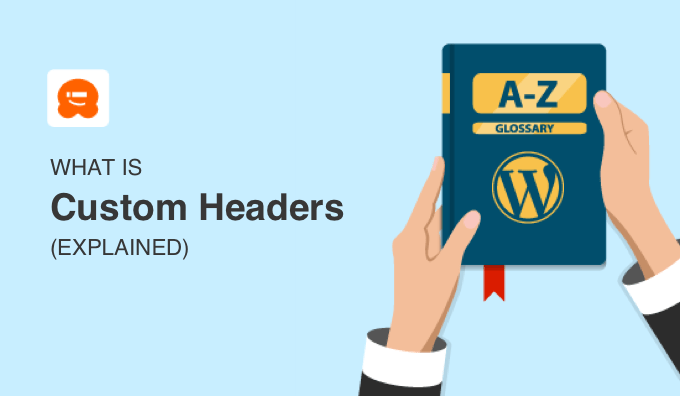
Che cos’è un header in WordPress?
In WordPress, l’header è un’area che si trova in alto in ogni pagina di un sito web. Spesso visualizza il titolo del sito, il motto, il logo, il menu di navigazione, il pulsante di invito all’azione e la caratteristica di ricerca.
L’header di un tema WordPress è in genere gestito dal file header.php. Se si apporta una modifica a questo file, essa si ripercuoterà sulla sezione header di ogni pagina del sito web.
Ecco l’header personalizzato di WPBeginner:
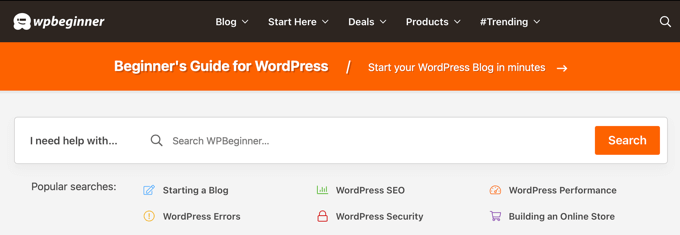
L’uso delle intestazioni personalizzate in WordPress
Lo scopo delle intestazioni personalizzate è quello di consentire agli utenti di personalizzare le intestazioni di WordPress.
I vantaggi di questa scelta sono molteplici. Ad esempio, potreste volere che l’header rifletta meglio il vostro brand e sia in corrispondenza con il resto del vostro design web. Con un’intestazione personalizzata di WordPress, potete cambiare la combinazione di colori, modificare il layout dell’header, aggiungere una nuova immagine e così via.
Se gestite un negozio WooCommerce, allora vorrete che la vostra header sia accattivante, in modo da convincere i visitatori a rimanere e a fare un acquisto.
Potreste anche migliorare la navigazione dell’utente personalizzando il menu di navigazione o utilizzando header diversi per alcune pagine del vostro sito web.
Come personalizzare un’intestazione in WordPress
Esistono diversi modi per personalizzare l’area dell’header del vostro sito web WordPress.
Se si utilizza un tema classico, si può usare il Personalizza WordPress, che si può aprire andando in Aspetto ” Personalizza o Aspetto ” Header nell’amministrazione di WordPress.
Per maggiori dettagli, consultate la nostra guida definitiva su come utilizzare il personalizzatore di temi di WordPress.
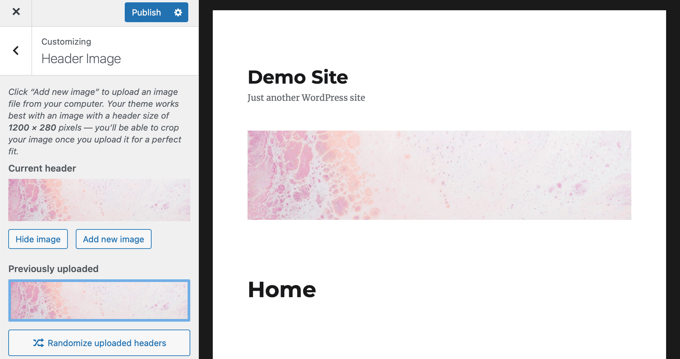
Se il tema supporta il Full Site Editing, è possibile utilizzarlo per modificare il design dell’intestazione e aggiungere immagini personalizzate dell’header. Ciò significa che non ci sarà la pagina Aspetto ” Personalizza nel cruscotto di WordPress. Si dovrà invece navigare in Aspetto ” Editore.
Oltre al template predefinito dell’header, l’Editor del sito completo consente di modificare altre parti del sito web, come i footer. Per approfondire il funzionamento di questa caratteristica, consultate la nostra guida per principianti sul Full Site Editing di WordPress.
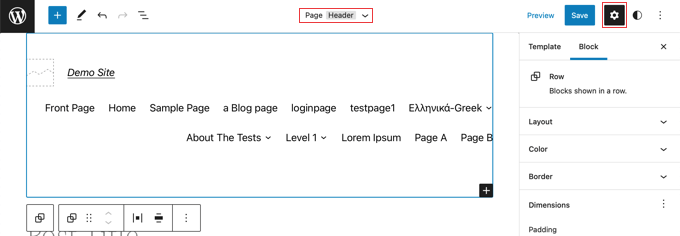
Alcuni temi WordPress non hanno un’opzione Header, come Twenty Twenty-One, il che significa che non avrete il controllo sul design.
Se si desidera utilizzare un tema che consenta di personalizzare ogni singolo aspetto del sito web, si consiglia di utilizzare un plugin per la creazione di temi come SeedProd.
SeedProd è il miglior plugin per la creazione di temi e pagine per WordPress, in quanto consente di creare facilmente un tema personalizzato per WordPress con un’interfaccia trascina e rilascia. Oltre a header e footer, è possibile creare barre laterali e altre aree per il tema WordPress.
Potete imparare seguendo la nostra guida passo passo su come creare facilmente un tema personalizzato per WordPress senza alcun codice.
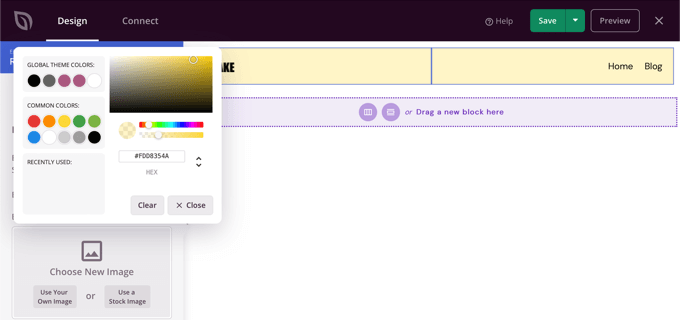
Infine, è possibile aggiungere codice personalizzato per modificare il design dell’header. È possibile utilizzare CSS e HTML personalizzati per modificare l’aspetto dell’header, o anche aggiungere alcuni JavaScript per incorporare un lettore video o integrare il sito con servizi web come Google Analytics.
In questo caso, si consiglia di utilizzare WPCode. Questo plugin per gli snippet di codice rende sicura e facile l’aggiunta di codice personalizzato a vari file del tema, come i file header.php e functions.php.
Per imparare a usare il plugin, consultate la nostra guida su come add-on il codice header e footer in WordPress.
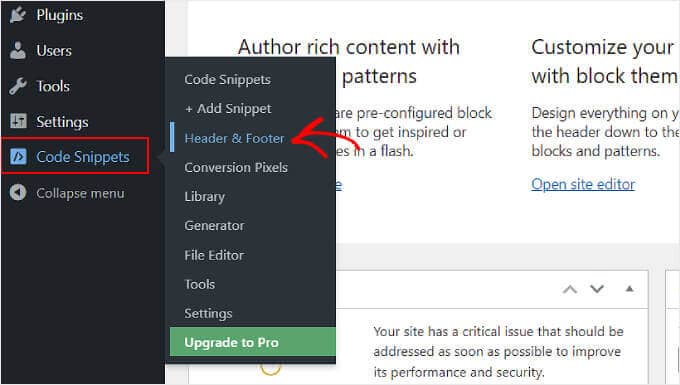
Che tipo di personalizzazioni si possono apportare a un’intestazione di WordPress?
Ci sono molti personalizzazioni che si possono fare per migliorare il design dell’header di WordPress. Ecco alcuni tutorial di WordPress che potete selezionare:
- Come aggiungere un widget di WordPress all’header del sito web
- Come aggiungere header, footer o barra laterale personalizzati per ogni categoria utilizzando il builder del tema
- Come aggiungere un pulsante al menu dell’header di WordPress
- Come aggiungere le icone dei social media ai menu di WordPress
- Come aggiungere titoli nel menu di WordPress senza collegarsi a una pagina
- Come aggiungere una favicon al proprio blog WordPress
Speriamo che questo articolo vi abbia aiutato ad approfondire il tema degli header personalizzati in WordPress. Potreste anche consultare il nostro elenco di letture aggiuntive qui sotto per trovare articoli correlati su suggerimenti, trucchi e idee utili per WordPress.
Se questa guida vi è piaciuta, vi invitiamo a iscrivervi al nostro canale YouTube per i video tutorial di WordPress. Ci trovate anche su Twitter e Facebook.
Se questo articolo vi è piaciuto, iscrivetevi al nostro canale YouTube per le esercitazioni video su WordPress. Potete trovarci anche su Twitter e Facebook.




